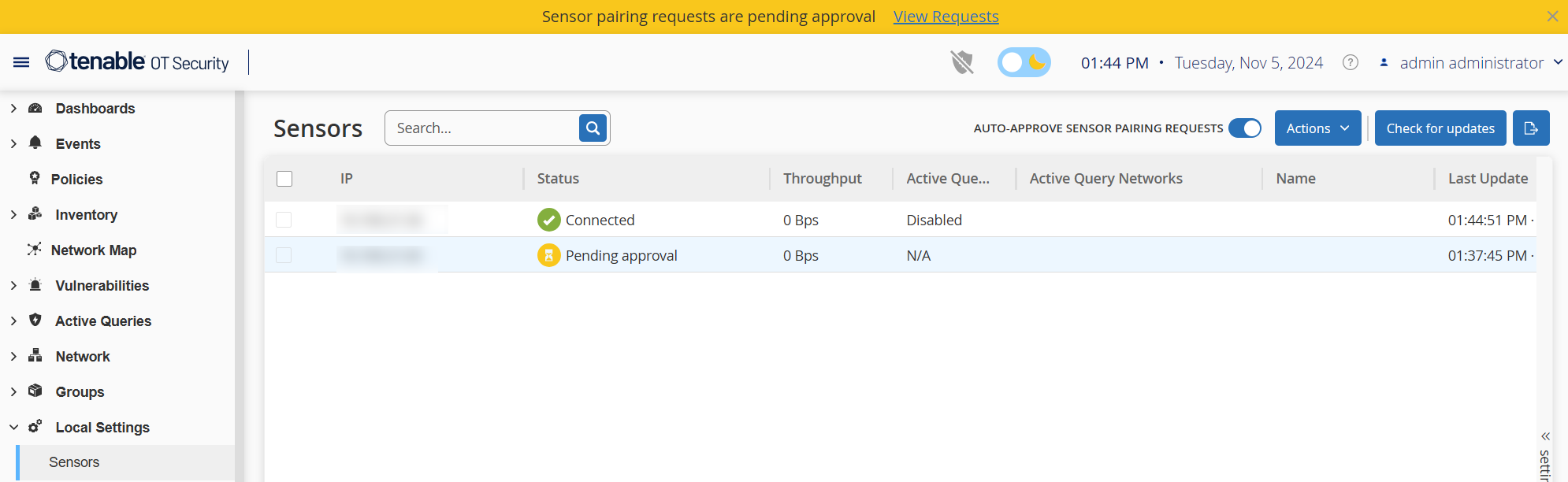Capteurs
Une fois que les capteurs sont appairés à l'aide de l'interface utilisateur Tenable Core, vous pouvez approuver les nouveaux appairages et afficher et gérer les capteurs à l'aide des fonctions Modifier, Mettre en pause et Supprimer du menu Actions. Vous pouvez également choisir d'activer l'approbation automatique des demandes d'appairage des capteurs à l'aide du curseur Approuver automatiquement les demandes d’appairage des capteurs.
Afficher les capteurs
Le tableau Capteurs affiche une liste de tous les capteurs de la version 2.214 et des versions ultérieures sur le système. Pour plus d'informations sur la personnalisation des tableaux, voir Éléments de l'interface utilisateur de la console de gestion.
Le tableau Capteurs contient les détails suivants :
| Paramètre | Description |
|---|---|
| IP | Adresse IPv4 du capteur. |
| Statut |
Statut du capteur : Connecté, Connecté (non authentifié), En attente d'approbation, Déconnecté ou En pause.
Important : une fois appairés, tous les capteurs affichent le statut En pause.
|
| Requêtes actives | La capacité du capteur à envoyer des requêtes actives : Activé, Désactivé, N/A) |
| Réseaux de requêtes actives | Les segments réseau auxquels le capteur est affecté. |
| Nom | Le nom du capteur dans le système. |
| Dernière mise à jour | La date et l'heure auxquelles les informations du capteur ont été mises à jour pour la dernière fois. |
| Identifiant du capteur | L'identifiant universel unique (UUID) du capteur, une valeur de 128 bits utilisée pour identifier de manière unique un objet ou une entité sur Internet. |
| Version | La version du capteur. |
| Débit | Une mesure de la quantité de données transitant par le capteur (en kilo-octets par seconde). |
Approuver manuellement les demandes entrantes d'appairage des capteurs
Si le paramètre Approuver automatiquement les demandes d'appairage des capteurs est désactivé, les demandes entrantes d'appairage des capteurs doivent être approuvées manuellement avant toute connexion.
Pour approuver manuellement une demande entrante d'appairage des capteurs :
-
Cliquez sur une ligne du tableau dont le statut est En attente d'approbation.
-
Cliquez sur Actions > Approuver, ou effectuez un clic droit et sélectionnez Approuver dans le menu contextuel.
Remarque : pour supprimer un capteur, cliquez sur Actions > Supprimer, ou effectuez un clic droit et sélectionnez Supprimer.
Configuration des requêtes actives
Une fois qu'un capteur est connecté en mode authentifié, il peut être configuré pour effectuer des requêtes actives dans les segments réseau auxquels il est affecté. Vous devez spécifier les segments réseau qu'il doit interroger.
Pour configurer les requêtes actives :
-
Cliquez sur une ligne du tableau dont le statut est Connecté.
-
Cliquez sur Actions > Modifier, ou effectuez un clic droit et sélectionnez Modifier.
Le panneau Modifier le capteur apparaît.
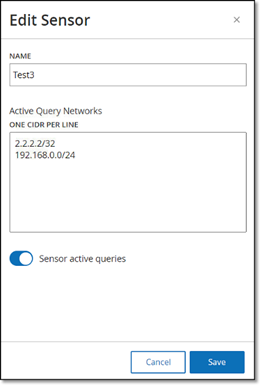
-
Pour renommer le capteur, modifiez le texte dans la zone Nom.
-
Dans la zone Réseaux de requêtes actives, ajoutez ou modifiez les segments de réseau pertinents auxquels le capteur envoie des requêtes actives, en utilisant la notation CIDR et en ajoutant chaque sous-réseau sur une ligne distincte.
Remarque : les requêtes ne peuvent être effectuées que sur les CIDR inclus dans les plages de réseau surveillées. Veillez à n'ajouter que les CIDR accessibles via ce capteur. L'ajout de CIDR inaccessibles peut interférer avec la capacité de l'ICP à interroger ces segments par d'autres moyens.Remarque : si le capteur fait partie d'un réseau dupliqué, l'adresse IP du réseau dupliqué apparaît dans la zone Réseaux de requêtes actives et ne peut être modifiée. -
Cliquez sur le curseur Requêtes actives du capteur pour activer les requêtes actives.
-
Cliquez sur Enregistrer.
Le panneau se referme. Dans le tableau Capteurs, dans la colonne Requêtes actives, les capteurs activés affichent désormais Activé.
Mettre à jour les capteurs
À partir de la version 3.16, le Capteur OT Security reçoit les mises à jour logicielles et de sécurité de l'ICP qui le gère. Une fois qu'un capteur est appairé avec l'authentification, il utilise le site pour recevoir toutes les mises à jour nécessaires du système d'exploitation et du logiciel. Il suffit au capteur d'atteindre OT Security pour recevoir les mises à jour du logiciel. OT Security vous permet de mettre à jour tous vos capteurs à partir de la page centralisée Capteurs.
Si le capteur nécessite une mise à jour, vous recevez une alerte pendant les opérations suivantes :
-
Démarrage.
-
Fin d'appairage entre le capteur et l'ICP.
-
Vérification régulière.
-
Utilisation de l'option Rechercher les mises à jour.
Pour mettre à jour le capteur authentifié version 3.16 ou ultérieure avec l'ICP :
-
Consultez la colonne Version pour déterminer si la version est à jour ou nécessite d'être mise à jour.
-
Si la version doit être mise à jour, effectuez l'une des opérations suivantes :
 Pour mettre à jour un seul capteur :
Pour mettre à jour un seul capteur :
-
Effectuez un clic droit sur le capteur et sélectionnez Mettre à jour.
-
Cochez la case à côté du capteur puis, dans le menu Actions, sélectionnez Mettre à jour.
 Pour mettre à jour plusieurs capteurs :
Pour mettre à jour plusieurs capteurs :
-
Sélectionnez les capteurs à mettre à jour, puis sélectionnez Mettre à jour dans le menu Actions.
-
OT Security met à jour les capteurs sélectionnés.